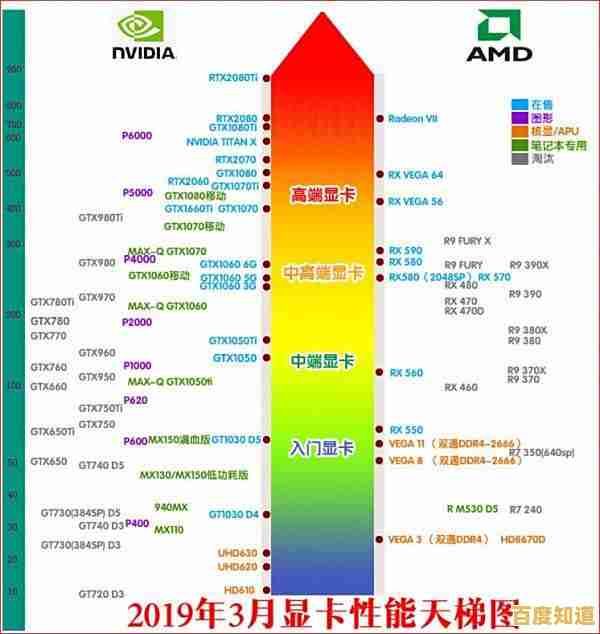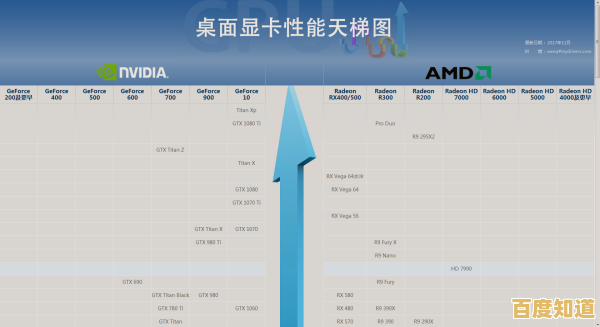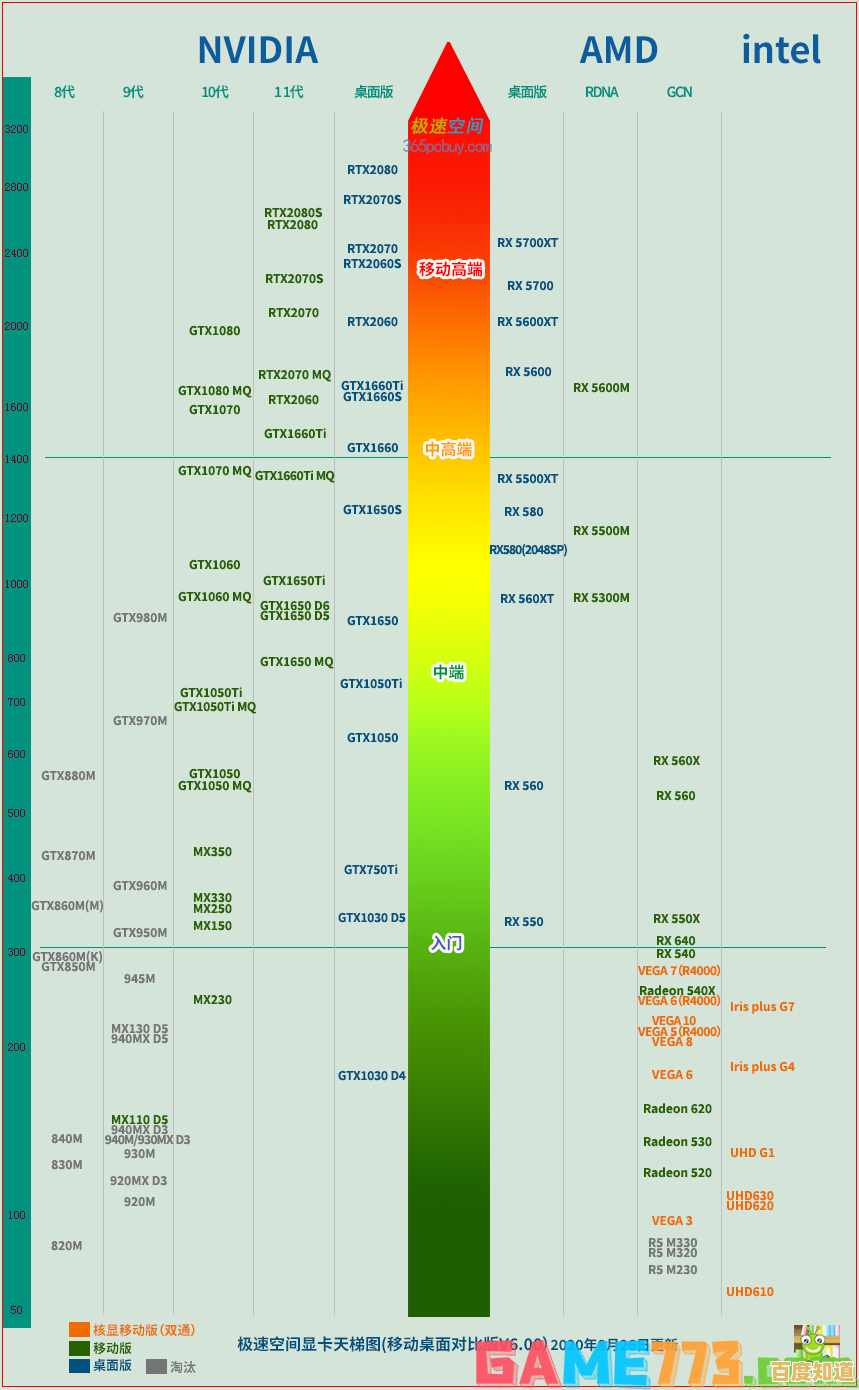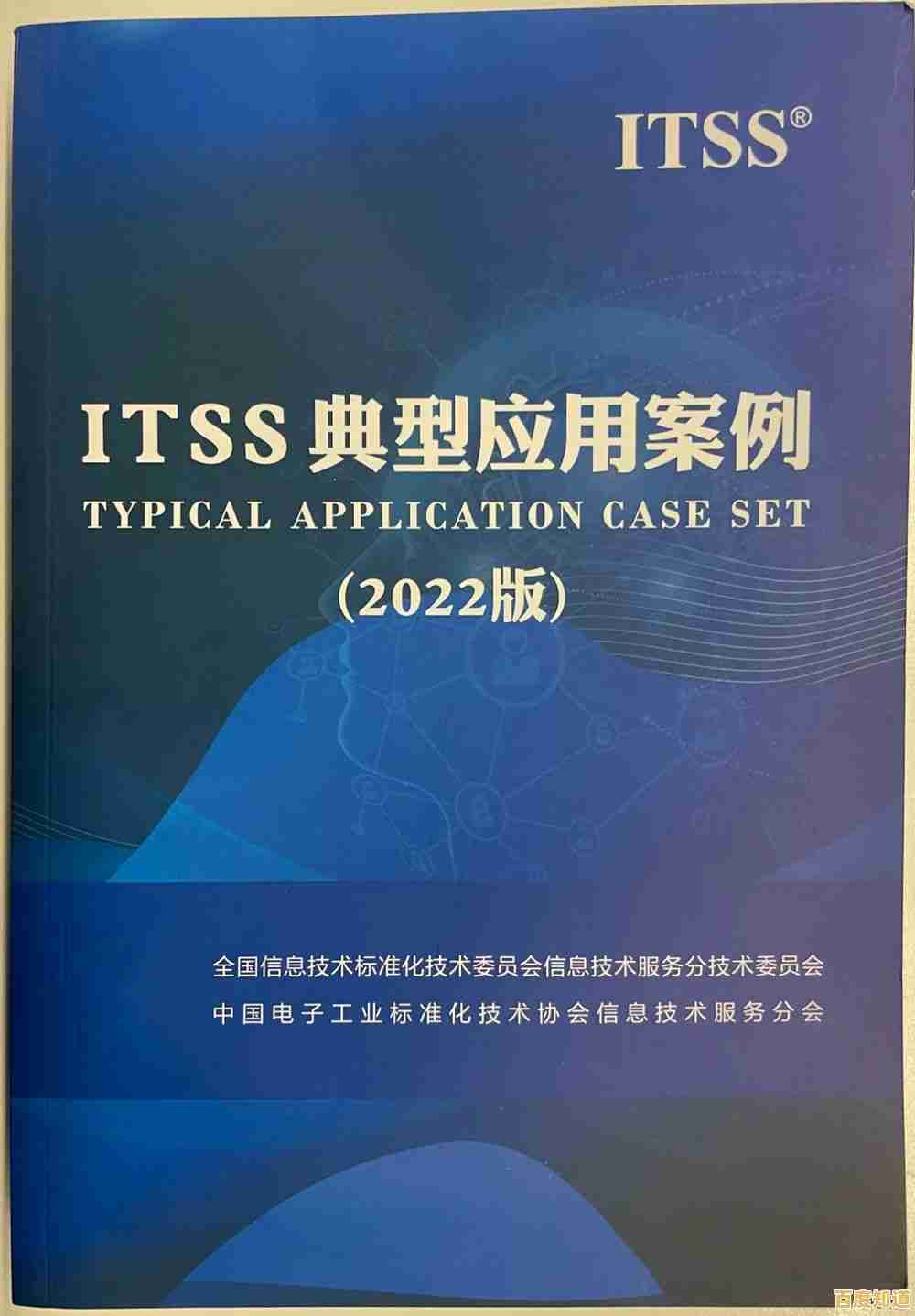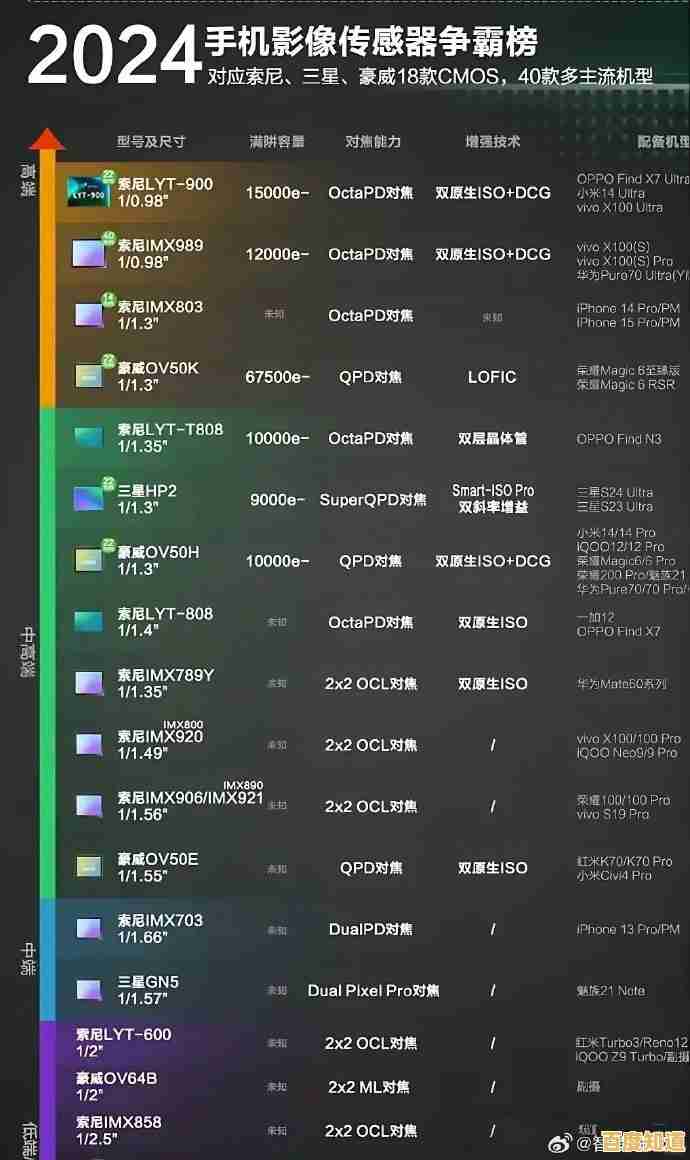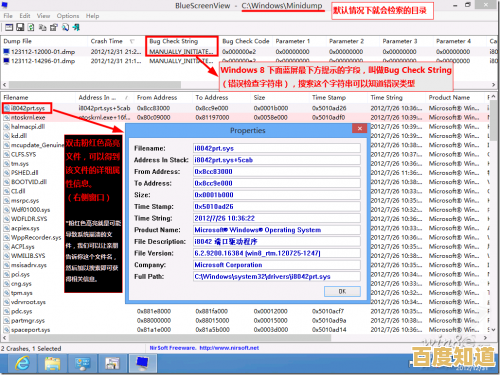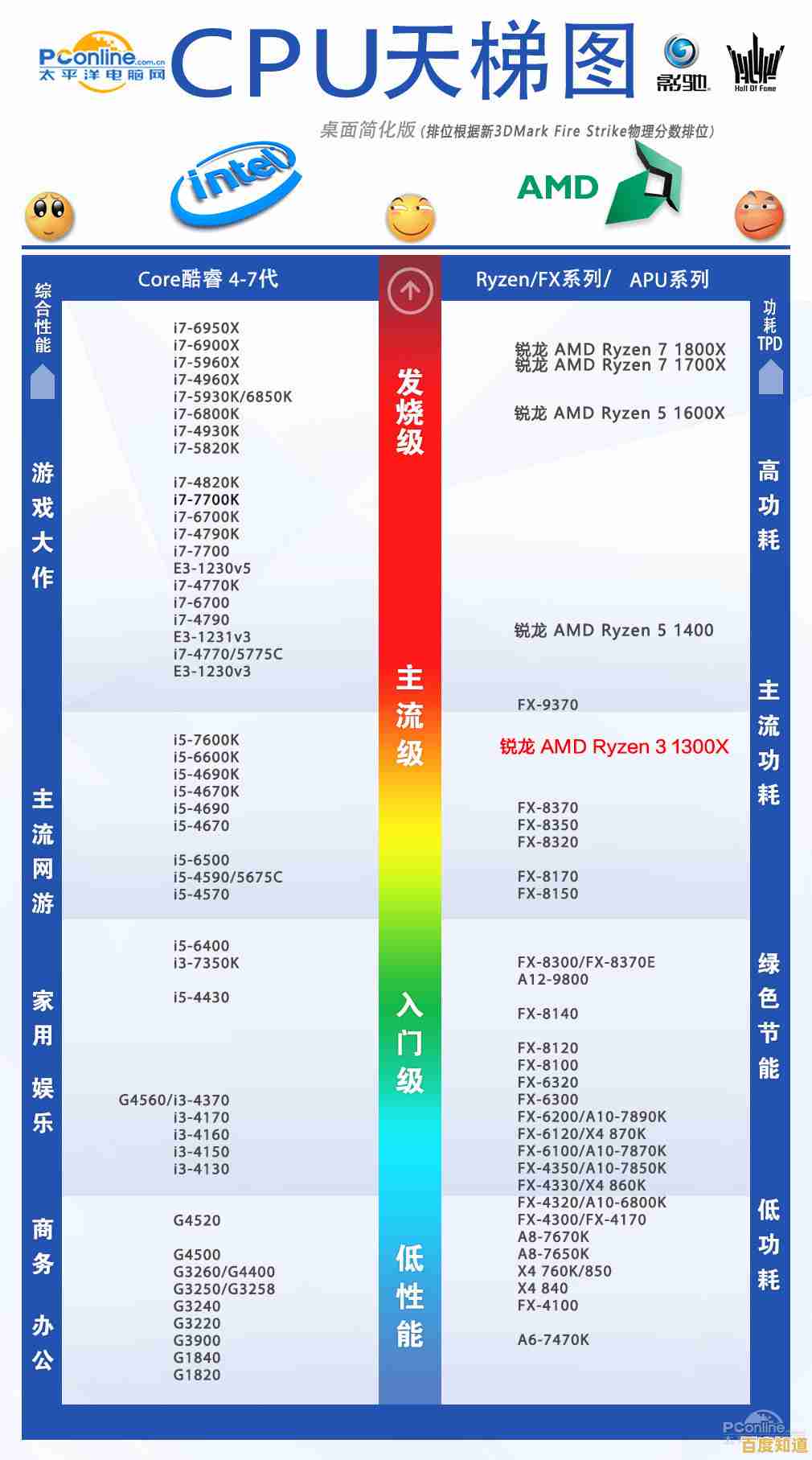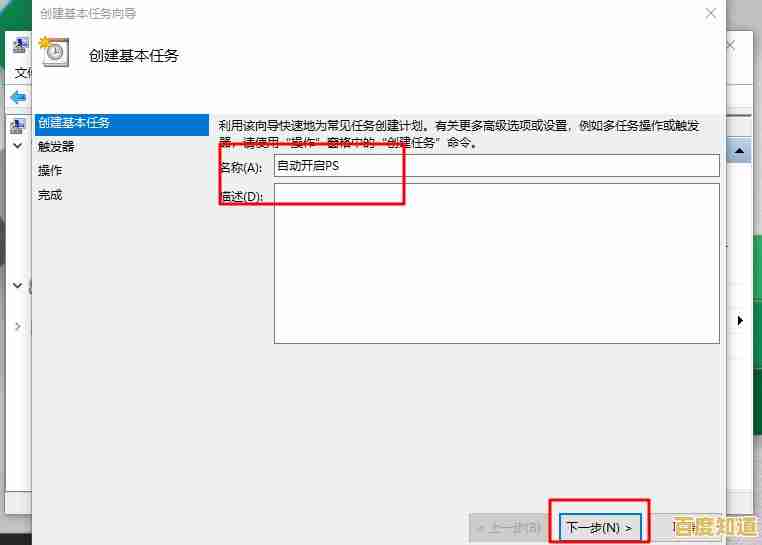详尽的打印机卡纸处理方案:从预防到快速修复
- 问答
- 2025-10-30 09:12:52
- 1
从预防到快速修复
第一部分:预防卡纸(治本之策)
预防是解决卡纸问题最有效的方法,通过养成良好的使用习惯,可以极大降低卡纸发生的概率。

-
正确使用纸张(根据兄弟兄弟官方支持文档及惠普社区建议):
- 纸张质量: 不要使用受潮、弯曲、褶皱、有破损或边缘不齐的纸张,潮湿的纸张容易变软,在机器内弯曲卡住。
- 纸张规格: 确保你使用的纸张类型(如普通纸、照片纸、信封)和尺寸(如A4、Letter)在打印机的支持范围内,不要使用过厚或过薄的纸张。
- 纸张存放: 将纸张平整地存放在阴凉干燥的地方,避免受潮和重压,使用前,可以将纸张像翻书一样扇形散开,让空气进入,减少纸张之间的粘连。
-
规范装纸操作(根据佳能常见问题解答):
- 理顺纸叠: 在将纸张放入纸盒前,务必在平整的桌面上轻轻敲齐纸叠,确保所有纸张边角都对整齐。
- 不要超过容量: 装入的纸张数量绝对不要超过纸盒标明的最大容量限制,装得太满会导纸盒导纸板压力过大,进纸不顺畅。
- 调整导纸板: 放入纸张后,务必滑动纸盒的左右导纸板,使其轻轻贴住纸张边缘,既不能太紧导致纸张弯曲,也不能太松导致纸张歪斜。
-
定期清洁维护(根据联想知识库文章):

- 清洁内部: 定期关闭打印机电源,打开机盖,用干软布轻轻擦拭内部的滚轮(通常是黑色橡胶材质的),可以蘸取少量清水擦拭,但必须等滚轮完全干透后再使用,目的是清除滚轮上的灰尘和纸屑,恢复摩擦力。
- 清理环境: 保持打印机周围环境清洁,避免灰尘和杂物落入机器内部。
第二部分:卡纸后的快速修复(分步操作)
一旦发生卡纸,请保持冷静,按照以下步骤操作,切忌强行拉扯。
第一步:安全第一,立即停止(根据所有主流打印机厂商的安全指南)
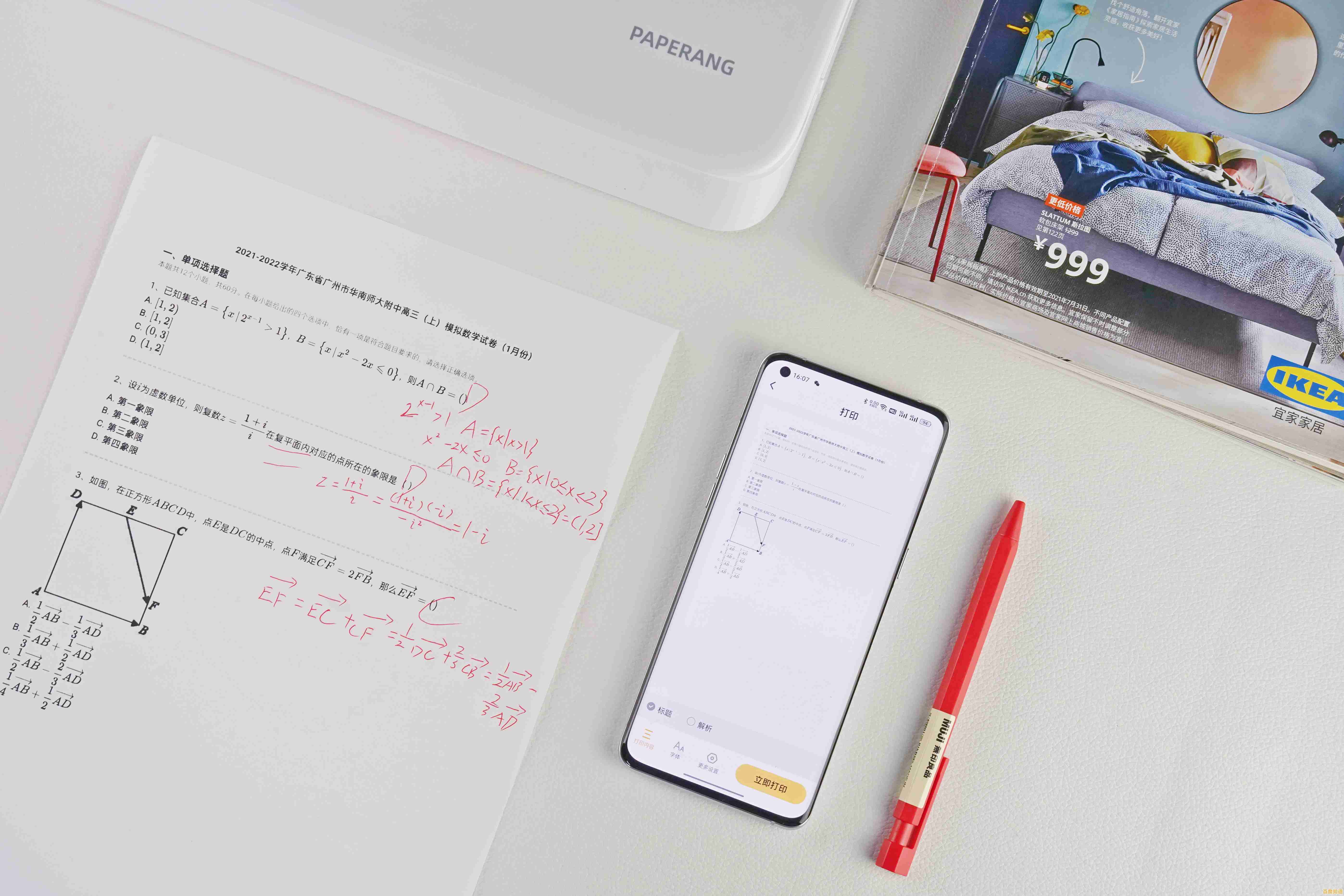
- 立即按下打印机的“取消”按钮停止当前打印任务。
- 通过电脑操作系统取消或暂停所有待打印的文档。
- 关闭打印机电源,对于激光打印机,还需要等待一段时间让内部的高温部件(定影器)冷却,以免烫伤。
第二步:沿纸路慢慢取出卡纸(根据惠普支持文档的通用方法)
- 观察判断: 打开打印机机盖,仔细观察卡纸的位置,看清纸张被卡在哪个部位(进纸口、内部通道还是出纸口)。
- 顺向缓慢抽取:
- 基本原则: 始终顺着纸张正常前进的方向慢慢取出,不要逆着进纸方向硬拉,也不要用力过猛,否则容易撕破纸张,导致碎片残留,问题更复杂。
- 如果可见大部分纸张: 用双手均匀握住纸张两侧,平稳地、缓缓地将其拉出。
- 如果纸张卡在深处: 有些打印机内部有绿色的杠杆或滚轮,可以手动辅助转动来释放纸张(请参考具体打印机型号的说明书),如果没有,尝试从能接触到的部分小心地抽出。
- 激光打印机特别注意: 检查硒鼓附近和机器最深处(定影器单元)是否有卡纸,取出时要格外小心,避免触碰敏感的感光鼓。
第三步:检查并清除所有碎片(根据兄弟兄弟故障排查建议)
- 取出大张的卡纸后,务必仔细检查打印机内部,特别是纸路区域,是否有被撕碎的小纸片残留。
- 任何微小的碎片都可能引起下一次卡纸,可以用手电筒照明,必要时用镊子小心地夹出碎片。
第四步:全面检查后重启
- 确保所有卡纸和碎片都已清除干净。
- 合上所有机盖和纸盒。
- 重新开启打印机电源,通常打印机会自动进行自检,恢复正常就绪状态。
第三部分:特殊情况与进阶提示
- 纸张撕破有残留: 如果纸张撕裂,有碎片无法用手或镊子取出,不要使用尖锐的金属工具(如螺丝刀、刀片) 去掏,这极易损坏精密的内部部件,此时应查阅打印机手册,看是否有可打开的部件,或者联系专业维修人员。
- 频繁卡纸: 如果打印机在正确操作后仍然频繁在同一位置卡纸,这可能表明内部部件(如搓纸轮老化、分离垫损坏)出现了问题,需要进行更深入的维护或联系售后服务。
- 参考官方资源: 对于特定型号的打印机,最准确的指导是其用户手册或品牌官方网站的支持页面,通常会有针对该型号的图解或视频指导(在惠普支持网站搜索“清除卡纸”并输入打印机型号)。
本文由冠烨华于2025-10-30发表在笙亿网络策划,如有疑问,请联系我们。
本文链接:http://beijing.xlisi.cn/wenda/67026.html